4070显卡属于哪个品牌?性能如何?
34
2025-06-28
显卡在电脑系统中扮演着至关重要的角色,它决定了图形处理的性能。无论是进行游戏、视频编辑还是进行复杂的数据可视化,了解自己电脑显卡的配置信息都显得尤为重要。本文将全面引导您了解如何在不同的操作系统中查看显卡配置,确保您能够轻松获取这些信息。
Windows用户可以通过多种途径来查看自己的显卡配置,下面将介绍几种常用的方法。
1.系统信息工具
Windows系统自带的系统信息工具是查看显卡配置最直接的方式。
打开“运行”对话框(快捷键为Win+R)。
输入`dxdiag`并点击“确定”,打开DirectX诊断工具。
在弹出的窗口中切换到“显示”标签页,可以查看到显卡的详细信息,包括显卡制造商、型号、内存大小等。
2.设备管理器
在任务栏上点击右键,选择“设备管理器”。
在设备列表中展开“显示适配器”选项。
双击显卡设备,将打开其属性窗口,在“详细信息”标签下可以看到显卡的详细配置。
3.系统设置
打开“设置”应用(快捷键为Win+I)。
进入“系统”>“显示”>“高级显示设置”。
点击“显示适配器属性”链接,可以打开显卡属性窗口,查看显卡的详细信息。
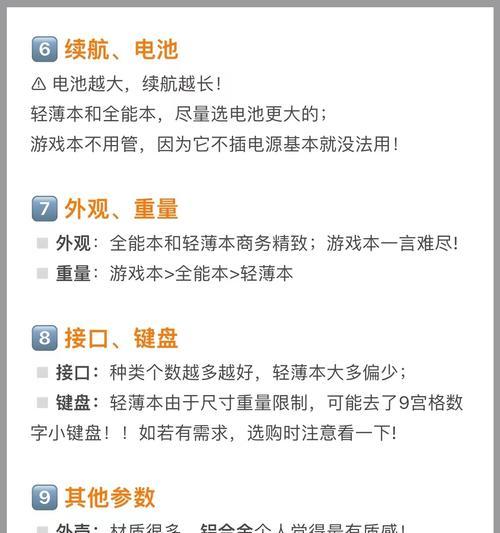
Mac用户同样有多种途径查看显卡配置信息,下面是介绍在MacOS中查看显卡配置的两种方式。
1.系统信息应用
打开“关于本机”,可以通过点击屏幕左上角的苹果菜单,然后选择“关于本机”。
点击“系统报告”按钮。
在系统报告中,选择“图形/显示器”,在这里可以找到关于显卡配置的所有详细信息。
2.终端命令
打开终端应用(可以在“应用程序”>“实用工具”中找到)。
输入命令`system_profilerSPMGraphicsDataType`,然后按回车键。
系统将输出显卡的详细配置信息。
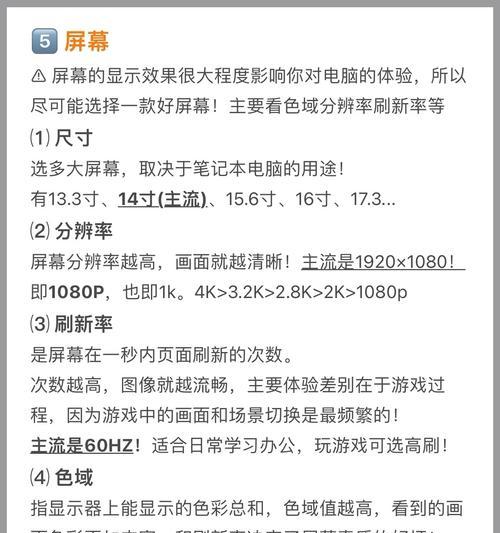
对于Linux用户,查看显卡配置信息的方式依赖于所使用的发行版及其桌面环境。以下是一种通用的方法:
打开终端。
输入命令`lspci|grepVGA`,然后按回车键。
将显示显卡的相关信息,包括显卡型号等。

显卡驱动的版本和更新情况也非常重要,因为合适的驱动可以确保显卡性能的最优化。
在Windows系统中:
按照之前介绍的方法打开“设备管理器”。
双击显卡设备,切换到“驱动程序”标签页,可以看到驱动版本号以及更新驱动的选项。
在Linux系统中:
大多数Linux发行版都提供了图形化的驱动管理工具,例如Ubuntu中的“附加驱动”。
用户也可以通过终端使用命令行工具如`apt`或`yum`查询驱动信息。
问:如何更新显卡驱动?
对于Windows用户,可以通过设备管理器中的“更新驱动程序”选项来手动更新。
在MacOS中,系统通常会自动下载并安装最新的驱动。
对于Linux用户,建议访问显卡制造商的官方网站下载最新的驱动程序或使用发行版提供的软件管理工具。
问:如果显卡信息显示“MicrosoftBasicDisplayAdapter”,意味着什么?
这表示Windows使用的是最基本的显示驱动,可能因为显卡驱动没有正确安装或驱动程序过时。
问:查看显卡配置后,如何判断显卡是否适合我的需求?
检查显卡的型号和规格,特别是显存大小和GPU型号。然后根据您的使用需求(如游戏、视频编辑等)比对显卡性能指标和推荐配置。
通过本文介绍的方法,您现在应该能够轻松地查看自己电脑中的显卡配置信息。无论您使用的是Windows、Mac还是Linux操作系统,上述步骤均能帮助您获得所需的硬件信息。了解显卡配置对于优化系统性能、选择合适的软件及硬件配件都至关重要。如果在操作过程中遇到任何问题,别忘了查阅显卡制造商提供的官方指南或寻求专业技术支持。
版权声明:本文内容由互联网用户自发贡献,该文观点仅代表作者本人。本站仅提供信息存储空间服务,不拥有所有权,不承担相关法律责任。如发现本站有涉嫌抄袭侵权/违法违规的内容, 请发送邮件至 3561739510@qq.com 举报,一经查实,本站将立刻删除。